Mitä tietää
- Avaa Google Maps ja siirry osoitteeseen asetukset † Navigointiasetukset † Äänen valinta† Valitse ääni.
- Jos etsit ainutlaatuisempia ääniä, tutustu Googlen omistamaan Waze-sovellukseen.
Tässä artikkelissa kerrotaan, kuinka voit muuttaa reittiohjeiden ääntä ja kieltä Google Maps -sovelluksessa. Nämä ohjeet koskevat iOS- tai Android-käyttöjärjestelmän Google Maps -sovellusta.
Vaihda kieli Google Mapsissa
Olitpa vaihtamassa kieltä haluamaasi kieltä vastaavaksi tai vaihtamassa asioita oppiaksesi uuden kielen, voit vaihtaa kielen Google Mapsissa muutamassa nopeassa vaiheessa.
-
Napauta Google Maps -sovelluksessa avatariasi sovelluksen yläreunassa olevan hakupalkin oikealla puolella.
-
Vieritä alas ja valitse asetukset†
-
Vieritä alas ja siirry kohtaan Navigointiasetukset†
-
Valitse Äänen valinta†
-
Valitse ääni luettelosta. Google Maps tarjoaa useita kieliä ja murteita. iOS-sovelluksessa on tusina englanninkielistä vaihtoehtoa maantieteellisten alueiden, kuten Kanadan, Intian tai Iso-Britannian, mukaan. Espanjan kielellä on myös useita maantieteellisiä vaihtoehtoja, kuten myös muilla yleisesti käytetyillä kielillä, kuten ranskalla. Androidissa on yli 50 kieltä ja murretta, kuten englanti (Yhdistynyt kuningaskunta), saksa, filippiiniläinen ja englanti (Nigeria).
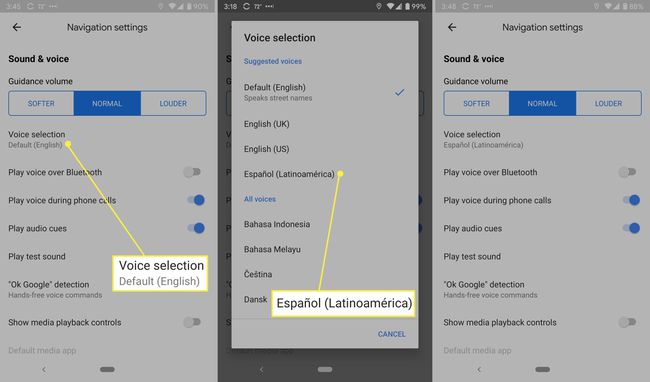
Voitko käyttää Google Assistantin ääniä Google Mapsissa?
Google Maps ja Google Assistant ovat erillisiä kokonaisuuksia. Vaikka Google Assistant on saanut huomiota päivitetyistä äänistä ja julkkislisäyksistä, Google Maps ei tällä hetkellä salli muita kuin tässä kuvattuun prosessiin sisältyviä äänestysvaihtoehtoja. Jos etsit ainutlaatuisempia äänestysvaihtoehtoja, tutustu Googlen omistamaan Wazeen, jossa on enemmän äänestysvaihtoehtoja ja satunnaisia myynninedistämisäänestysvaihtoehtoja, kuten Lightning McQueen tai Morgan Freeman. Lisäksi Waze antaa sinun äänittää äänesi.
